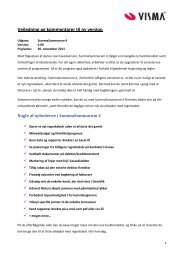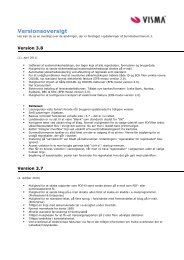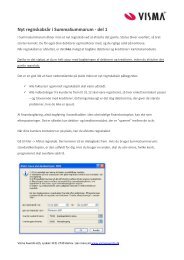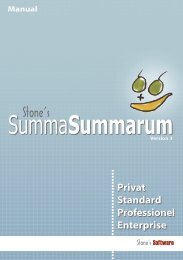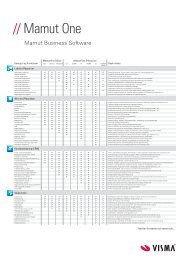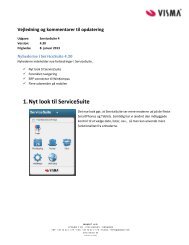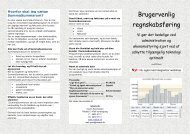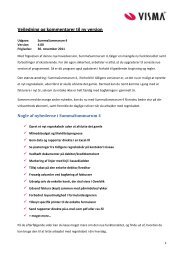- Page 1 and 2:
KOMPAS FOR WINDOWS Tillykke med KOM
- Page 3 and 4:
KOMPAS FOR WINDOWS INDHOLDSFORTEGNE
- Page 5 and 6:
KOMPAS FOR WINDOWS DEN KOMPLETTE BO
- Page 7 and 8:
INDLEDNING KOMPAS FOR WINDOWS Denne
- Page 9 and 10:
INSTALLATION KOMPAS FOR WINDOWS For
- Page 11 and 12:
Installation på Server eller Enkel
- Page 13 and 14:
KOMPAS FOR WINDOWS Hvis Microsoft S
- Page 15 and 16:
► Programmet bliver installeret p
- Page 17 and 18:
KOMPAS FOR WINDOWS OPSTART / REGIST
- Page 19 and 20:
KOMPAS FOR WINDOWS Feltet ’SQL Se
- Page 21 and 22:
Adgangskode / Password KOMPAS FOR W
- Page 23 and 24:
KOMPAS FOR WINDOWS • Til ’Brug
- Page 25 and 26:
KOMPAS FOR WINDOWS • Kontroller a
- Page 27 and 28:
Adgangskode PROGRAMSTRUKTUR KOMPAS
- Page 29 and 30:
υ Integration med MS-Office KOMPAS
- Page 31 and 32:
Rediger Ved at klikke på ’Redige
- Page 33 and 34:
Debitorkørsler Åbenpost redigerin
- Page 35 and 36:
Genvejstaster KOMPAS FOR WINDOWS Ik
- Page 37 and 38:
KOMPAS FOR WINDOWS 19. MS Office In
- Page 39 and 40:
› fl Skift række i rullemenu KOM
- Page 41 and 42:
Datahåndteringsmenu KOMPAS FOR WIN
- Page 43 and 44:
u Find et kartotekskort I kartoteke
- Page 45 and 46:
Vinduer generelt KOMPAS FOR WINDOWS
- Page 47 and 48:
Luk vinduer Det aktive vindue lukke
- Page 49 and 50:
Opsætning af Finans FINANS KOMPAS
- Page 51 and 52:
KOMPAS FOR WINDOWS • Kontroller a
- Page 53 and 54:
KOMPAS FOR WINDOWS Da regnskabet er
- Page 55 and 56:
KOMPAS FOR WINDOWS Bemærk: Det er
- Page 57 and 58:
KOMPAS FOR WINDOWS Navn 2 Hvis der
- Page 59 and 60:
KOMPAS FOR WINDOWS Dimensioner Har
- Page 61 and 62:
Perioder KOMPAS FOR WINDOWS Ved kli
- Page 63 and 64: Vis KOMPAS FOR WINDOWS Med knapfunk
- Page 65 and 66: Saldobalance Ved klik på knappen
- Page 67 and 68: Momsperioder KOMPAS FOR WINDOWS Und
- Page 69 and 70: Bogføring i kassekladde KOMPAS FOR
- Page 71 and 72: Primotal KOMPAS FOR WINDOWS Primota
- Page 73 and 74: Feltbeskrivelse af Finanskladden KO
- Page 75 and 76: KOMPAS FOR WINDOWS Debet / Kredit I
- Page 77 and 78: Knapfunktioner i Finanskladden Der
- Page 79 and 80: Opret / tilføj ny kladde I dette a
- Page 81 and 82: KOMPAS FOR WINDOWS Ved ’Bilagsnum
- Page 83 and 84: Finansudskrifter KOMPAS FOR WINDOWS
- Page 85 and 86: Eks. på en udskrift af åbningsbal
- Page 87 and 88: Budgetter KOMPAS FOR WINDOWS Her in
- Page 89 and 90: Perioder KOMPAS FOR WINDOWS I menup
- Page 91 and 92: Standardkontoplan KOMPAS FOR WINDOW
- Page 93 and 94: KOMPAS FOR WINDOWS 4830 ANDEN DIFFE
- Page 95 and 96: DEBITOR / ORDRE KOMPAS FOR WINDOWS
- Page 97 and 98: Postnr. KOMPAS FOR WINDOWS Der kan
- Page 99 and 100: KOMPAS FOR WINDOWS Spærret Der kan
- Page 101 and 102: KOMPAS FOR WINDOWS Debitorkategori
- Page 103 and 104: KOMPAS FOR WINDOWS Svares ’JA’,
- Page 105 and 106: Fanebladet Levering KOMPAS FOR WIND
- Page 107 and 108: Oprettelse af en Valgfri Tekster KO
- Page 109 and 110: KOMPAS FOR WINDOWS Når der er afgr
- Page 111 and 112: Salg KOMPAS FOR WINDOWS Knapfunktio
- Page 113: Diverse KOMPAS FOR WINDOWS Denne kn
- Page 117 and 118: KOMPAS FOR WINDOWS Valuta Her angiv
- Page 119 and 120: Posteringer KOMPAS FOR WINDOWS Ved
- Page 121 and 122: Kontoudtog KOMPAS FOR WINDOWS Under
- Page 123 and 124: Debitorkørsler KOMPAS FOR WINDOWS
- Page 125 and 126: KOMPAS FOR WINDOWS Selve udligninge
- Page 127 and 128: Rabat- og prislistesystem WinKompas
- Page 129 and 130: KOMPAS FOR WINDOWS Svares der JA ti
- Page 131 and 132: KOMPAS FOR WINDOWS Derefter vil man
- Page 133 and 134: KOMPAS FOR WINDOWS Der oprettes pri
- Page 135 and 136: Ordre (Salg) KOMPAS FOR WINDOWS Ord
- Page 137 and 138: KOMPAS FOR WINDOWS I det viste ekse
- Page 139 and 140: KOMPAS FOR WINDOWS Listen her omfat
- Page 141 and 142: KOMPAS FOR WINDOWS • Herefter ska
- Page 143 and 144: KOMPAS FOR WINDOWS Er reserveret He
- Page 145 and 146: Agent Her fremgår hvilken evt. age
- Page 147 and 148: Knapfunktioner i Ordrekartoteket Li
- Page 149 and 150: Ikoner til brug i Ordrekartoteket F
- Page 151 and 152: Ordretotaler KOMPAS FOR WINDOWS I d
- Page 153 and 154: Ordre / Salgsfakturering Der findes
- Page 155 and 156: KOMPAS FOR WINDOWS • Forinden uds
- Page 157 and 158: Kontant Faktura KOMPAS FOR WINDOWS
- Page 159 and 160: KOMPAS FOR WINDOWS • Abonnementsk
- Page 161 and 162: KOMPAS FOR WINDOWS Lokation Et vare
- Page 163 and 164: KOMPAS FOR WINDOWS Notat efter Samm
- Page 165 and 166:
Dan Ordre ud fra arkiverede ordre K
- Page 167 and 168:
Genudskriv faktura KOMPAS FOR WINDO
- Page 169 and 170:
KOMPAS FOR WINDOWS • Indtast ordr
- Page 171 and 172:
KOMPAS FOR WINDOWS Dette felt er af
- Page 173 and 174:
Batch nr. Her kan indtastes batchnu
- Page 175 and 176:
• Det er muligt at sortere efter
- Page 177 and 178:
Abonnement massefakturering KOMPAS
- Page 179 and 180:
Sorter ordrelinier KOMPAS FOR WINDO
- Page 181 and 182:
Ordrekopi til flere kunder KOMPAS F
- Page 183 and 184:
KOMPAS FOR WINDOWS Ordrekomponenter
- Page 185 and 186:
Afgifter oprettes under Opsætning
- Page 187 and 188:
KOMPAS FOR WINDOWS Tabellen for ’
- Page 189 and 190:
Den komplette bogføring KOMPAS FOR
- Page 191 and 192:
KREDITOR / INDKØB KOMPAS FOR WINDO
- Page 193 and 194:
Postnr. KOMPAS FOR WINDOWS Der kan
- Page 195 and 196:
KOMPAS FOR WINDOWS E-mail Her anfø
- Page 197 and 198:
KOMPAS FOR WINDOWS Bankkontonr. Her
- Page 199 and 200:
Fanebladet Diverse KOMPAS FOR WINDO
- Page 201 and 202:
Fanebladet Valgfri KOMPAS FOR WINDO
- Page 203 and 204:
Knapfunktioner i Kreditorkartoteket
- Page 205 and 206:
KOMPAS FOR WINDOWS Den zoom'ede pos
- Page 207 and 208:
KOMPAS FOR WINDOWS Der kan afgræns
- Page 209 and 210:
Kreditorkladden KOMPAS FOR WINDOWS
- Page 211 and 212:
Felter i Kreditorkladden KOMPAS FOR
- Page 213 and 214:
Knapfunktioner i Kreditorkladden Ch
- Page 215 and 216:
Kreditorudskrifter KOMPAS FOR WINDO
- Page 217 and 218:
Kreditorkørsler KOMPAS FOR WINDOWS
- Page 219 and 220:
KOMPAS FOR WINDOWS Afvent alle - ha
- Page 221 and 222:
Masseudligning KOMPAS FOR WINDOWS F
- Page 223 and 224:
Indkøb KOMPAS FOR WINDOWS Indkøbs
- Page 225 and 226:
Faneblade i Indkøbskartoteket Indk
- Page 227 and 228:
KOMPAS FOR WINDOWS Sprog Som standa
- Page 229 and 230:
Knapfunktioner i Indkøbskartoteket
- Page 231 and 232:
Ikoner til brug i Indkøbskartoteke
- Page 233 and 234:
Betaling - betalingsbetingelse hos
- Page 235 and 236:
Indkøbskartotekets håndtering KOM
- Page 237 and 238:
Dan indkøbsordre ud fra arkiveret
- Page 239 and 240:
Indkøbsudskrifter KOMPAS FOR WINDO
- Page 241 and 242:
Indkøbskørsler KOMPAS FOR WINDOWS
- Page 243 and 244:
Opdater kreditorinformationer KOMPA
- Page 245 and 246:
LAGER KOMPAS FOR WINDOWS Kapitlet o
- Page 247 and 248:
Faneblade i Lagerkartoteket KOMPAS
- Page 249 and 250:
KOMPAS FOR WINDOWS Priser incl. Afg
- Page 251 and 252:
KOMPAS FOR WINDOWS Købsmoms Feltet
- Page 253 and 254:
Fanebladet Diverse KOMPAS FOR WINDO
- Page 255 and 256:
Fanebladet Valgfri KOMPAS FOR WINDO
- Page 257 and 258:
Knapfunktioner i Lagerkartoteket De
- Page 259 and 260:
Statistik KOMPAS FOR WINDOWS Som st
- Page 261 and 262:
KOMPAS FOR WINDOWS • Vælg knappe
- Page 263 and 264:
Knapfunktioner i Lagerkladden Check
- Page 265 and 266:
KOMPAS FOR WINDOWS Som modpost til
- Page 267 and 268:
KOMPAS FOR WINDOWS Efter bogføring
- Page 269 and 270:
Lageroptællingskladde Denne kladde
- Page 271 and 272:
Felter i Lageroptællingskladden KO
- Page 273 and 274:
Knapfunktioner i Lageroptællingskl
- Page 275 and 276:
Eks. på en udskrift af Lager optæ
- Page 277 and 278:
KOMPAS FOR WINDOWS • Ved ’Statu
- Page 279 and 280:
KOMPAS FOR WINDOWS Efter bogføring
- Page 281 and 282:
Intrastat eksport KOMPAS FOR WINDOW
- Page 283 and 284:
PROJEKT KOMPAS FOR WINDOWS Kapitlet
- Page 285 and 286:
KOMPAS FOR WINDOWS • Under fanebl
- Page 287 and 288:
KOMPAS FOR WINDOWS Attention Er der
- Page 289 and 290:
KOMPAS FOR WINDOWS Hent faktiske da
- Page 291 and 292:
KOMPAS FOR WINDOWS Stop tid - Når
- Page 293 and 294:
KOMPAS FOR WINDOWS Rediger Du kan t
- Page 295 and 296:
Knapfunktioner i Projektkartoteket
- Page 297 and 298:
KOMPAS FOR WINDOWS For at kunne ove
- Page 299 and 300:
Felter på projektlinien KOMPAS FOR
- Page 301 and 302:
KOMPAS FOR WINDOWS • I feltet ’
- Page 303 and 304:
KOMPAS FOR WINDOWS E-mail Medarbejd
- Page 305 and 306:
KOMPAS FOR WINDOWS Hent alle bærer
- Page 307 and 308:
Diverse KOMPAS FOR WINDOWS Hvis du
- Page 309 and 310:
KOMPAS FOR WINDOWS Selve posterings
- Page 311 and 312:
Felter i Projektkladden KOMPAS FOR
- Page 313 and 314:
SYSTEM / OPSÆTNING KOMPAS FOR WIND
- Page 315 and 316:
Bogføringsgrupper Her defineres gr
- Page 317 and 318:
Alle felter bortset fra Notat SKAL
- Page 319 and 320:
Moms KOMPAS FOR WINDOWS Hvis du ikk
- Page 321 and 322:
KOMPAS FOR WINDOWS Statuskonto Her
- Page 323 and 324:
Dimensioner KOMPAS FOR WINDOWS Prog
- Page 325 and 326:
Autotekst KOMPAS FOR WINDOWS Hvis d
- Page 327 and 328:
KOMPAS FOR WINDOWS • For at opret
- Page 329 and 330:
KOMPAS FOR WINDOWS Kilde Her angive
- Page 331 and 332:
KOMPAS FOR WINDOWS Beskrivelse Besk
- Page 333 and 334:
Valuta KOMPAS FOR WINDOWS Valutakur
- Page 335 and 336:
Vedligeholdelse af Valutakurs KOMPA
- Page 337 and 338:
Finans KOMPAS FOR WINDOWS Autonumme
- Page 339 and 340:
Kreditor KOMPAS FOR WINDOWS Autonum
- Page 341 and 342:
Salg Arbejdsgang Herefter følger e
- Page 343 and 344:
KOMPAS FOR WINDOWS Mappen Salg / Ar
- Page 345 and 346:
Genberegningen sker efter: KOMPAS F
- Page 347 and 348:
Generelt KOMPAS FOR WINDOWS Der er
- Page 349 and 350:
KOMPAS FOR WINDOWS Egen EU landekod
- Page 351 and 352:
DATABASE HÅNDTERING KOMPAS FOR WIN
- Page 353 and 354:
KOMPAS FOR WINDOWS Her skal det nyo
- Page 355 and 356:
Felterne "Kopier fra" og "Kopier ti
- Page 357 and 358:
Slet et regnskab Nedenstående besk
- Page 359 and 360:
KOMPAS FOR WINDOWS Marker (med flue
- Page 361 and 362:
KOMPAS FOR WINDOWS HUSK, at feltet
- Page 363 and 364:
Ikoner Der er følgende ikoner som
- Page 365 and 366:
KOMPAS FOR WINDOWS Fakturatilpasnin
- Page 367 and 368:
KOMPAS FOR WINDOWS Højre Klik Når
- Page 369 and 370:
Ændring af font og skriftstørrels
- Page 371 and 372:
KOMPAS FOR WINDOWS Der trykkes på
- Page 373 and 374:
Appendiks 1 Anvendelse af standardo
- Page 375 and 376:
Anvendelse af egen opsætning Appen
- Page 377 and 378:
Abonnement faktura.................
- Page 379:
Udlign små saldi Debitor..........